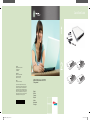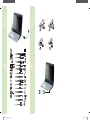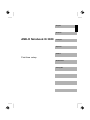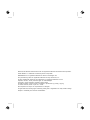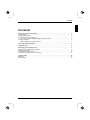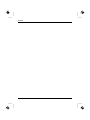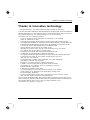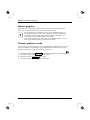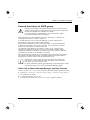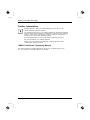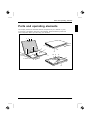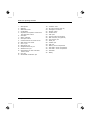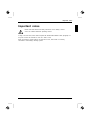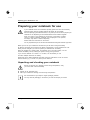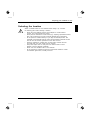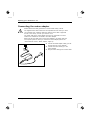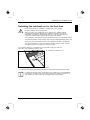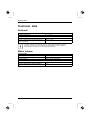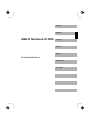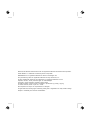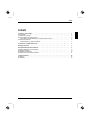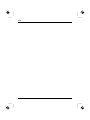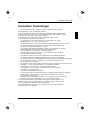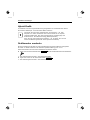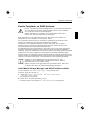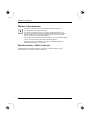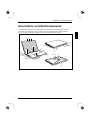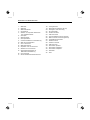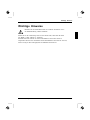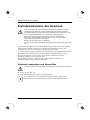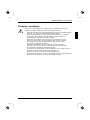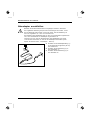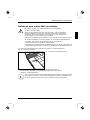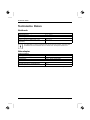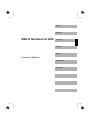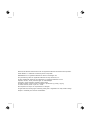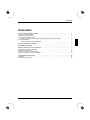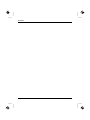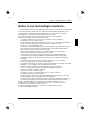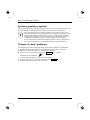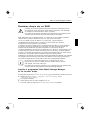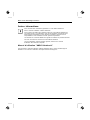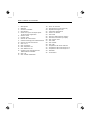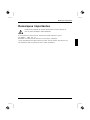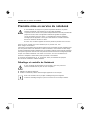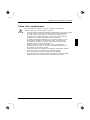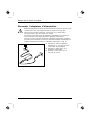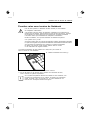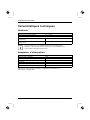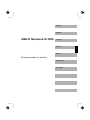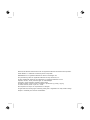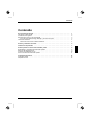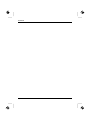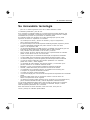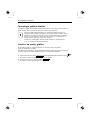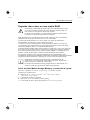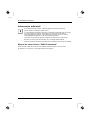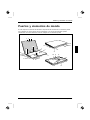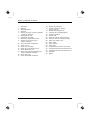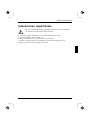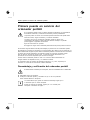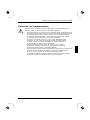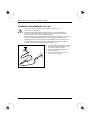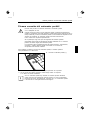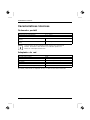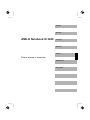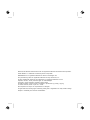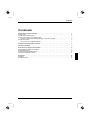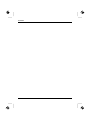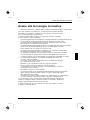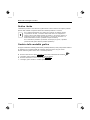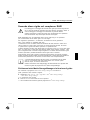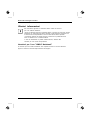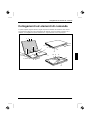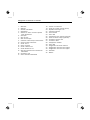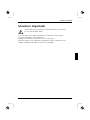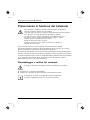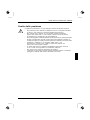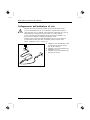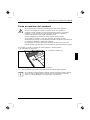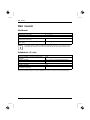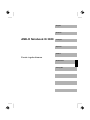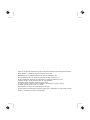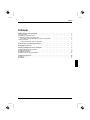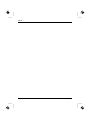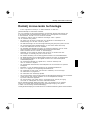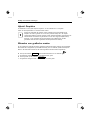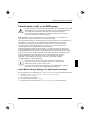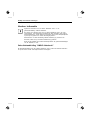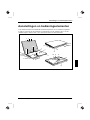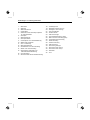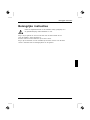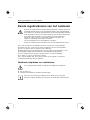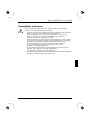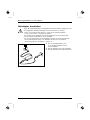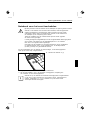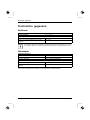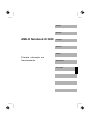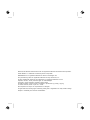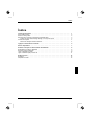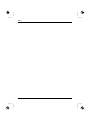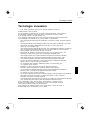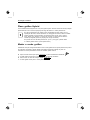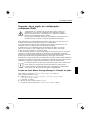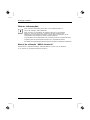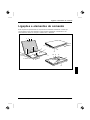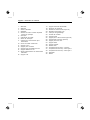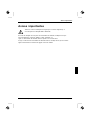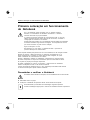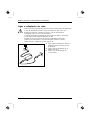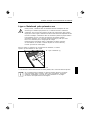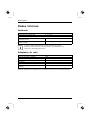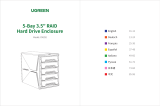Fujitsu Siemens Computers AMILO Xi 3650 Manuale del proprietario
- Categoria
- I Quaderni
- Tipo
- Manuale del proprietario
Questo manuale è adatto anche per
La pagina sta caricando ...

3
4
5
6
Video
Audio-R
Audio-L
in
in
in
w
w
w
1
2
2x
AMILO_Notebook_Xi_3650_Cover.ind2 2 22.07.2008 09:09:46

AMILO Notebook Xi 3650
First-time setup
English
Deutsch
Français
Español
Italiano
Nederlands
Português
La pagina sta caricando ...
La pagina sta caricando ...

Contents
English 10600969195, edition 1
La pagina sta caricando ...
La pagina sta caricando ...
La pagina sta caricando ...
La pagina sta caricando ...
La pagina sta caricando ...
La pagina sta caricando ...
La pagina sta caricando ...
La pagina sta caricando ...
La pagina sta caricando ...
La pagina sta caricando ...
La pagina sta caricando ...
La pagina sta caricando ...
La pagina sta caricando ...
La pagina sta caricando ...
La pagina sta caricando ...
La pagina sta caricando ...
La pagina sta caricando ...
La pagina sta caricando ...
La pagina sta caricando ...
La pagina sta caricando ...
La pagina sta caricando ...
La pagina sta caricando ...
La pagina sta caricando ...
La pagina sta caricando ...
La pagina sta caricando ...
La pagina sta caricando ...
La pagina sta caricando ...
La pagina sta caricando ...
La pagina sta caricando ...
La pagina sta caricando ...
La pagina sta caricando ...
La pagina sta caricando ...
La pagina sta caricando ...
La pagina sta caricando ...
La pagina sta caricando ...
La pagina sta caricando ...
La pagina sta caricando ...
La pagina sta caricando ...
La pagina sta caricando ...
La pagina sta caricando ...
La pagina sta caricando ...
La pagina sta caricando ...
La pagina sta caricando ...
La pagina sta caricando ...
La pagina sta caricando ...
La pagina sta caricando ...
La pagina sta caricando ...
La pagina sta caricando ...
La pagina sta caricando ...
La pagina sta caricando ...
La pagina sta caricando ...
La pagina sta caricando ...
La pagina sta caricando ...
La pagina sta caricando ...
La pagina sta caricando ...
La pagina sta caricando ...
La pagina sta caricando ...
La pagina sta caricando ...
La pagina sta caricando ...
La pagina sta caricando ...

AMILO Notebook Xi 3650
Prima messa in esercizio
English
Deutsch
Français
Español
Italiano
Nederlands
Português
La pagina sta caricando ...

Contenuto
Italiano
Contenuto
Grazieallatecnologiainnovativa ....................................................... 1
Graficaibrida ........................................................................... 2
Cambio della mo dalità grafica ........................................................... 2
SecondodiscorigidonelcomplessoRAID ................................................ 3
Richiamare Intel
®
Matrix Storage Manager e la funzione di guida . . . ..................... 3
Ulterioriinformazioni .................................................................... 4
Istruzioni per l’uso "AMILO Notebook" . . . . . ............................................ 4
Collegamentiedelementidicomando .................................................. 5
Istruzioniimportanti ................................................................... 7
Prima m essa in funz ion e del notebook . . . . . ............................................ 8
Disimballaggio e verifica del notebook . ................................................... 8
Sceltadellaposizione ................................................................... 9
Collegamento dell’adattatore di rete . . . ................................................... 10
Primaaccensionedelnotebook .......................................................... 11
Datitecnici ............................................................................ 12
Notebook . . . . . .......................................................................... 12
Adattatoredirete ....................................................................... 12
10600969195, edizione 1 Italiano

Contenuto
Italiano 10600969195, e dizione 1

Grazie alla tecnologia in novativa
Grazie alla tecnologia innovativa
... e alla struttura ergonomica, i notebook AMILO X i 3650 sono dispositivi affidabili e di facile utilizzo.
Se è st ato acquistato un notebook con un sistema operativo Microsoft Windows,
quest’ultimo è preinstallato e configurato in modo ottimale. Il notebook è pronto
per il funzionamento alla p rima accensione.
Il notebook è dot ato della tecnologia più recente per consentire di sfruttare
in modo ottimale la propria esperienza:
• un’unità per leggere e scrivere su CD/DVD e, a seconda del dispositivo, per leggere dischi Blu-ray;
• tre porte USB per una semplice espansione tramite game pad , stampanti e altro;
• una porta combinata eSATA/USB per consentire il collegamento di un disco rigido
SATA esterno o di una periferica USB aggiuntiva;
• un’interfaccia W ireless USB (WUSB) (opzionale, non modificabile) per la trasmissione rapida
di dati in base allo standard USB senza cavi che potrebbero essere di intralcio;
• LAN e Wireless LAN per l’accesso a Internet o di rete;
• un secondo disco rigido, dipendente dal disp ositivo, per consentire il funzionamento
del notebook con due dischi rigidi in un sistema RAID;
• un collegamento FireWire per uno scambio di dati veloce con i dispositivi multimediali;
• un connettore HDMI per la trasmissione completamente digitale di fileaudioevideo;
• una webcam integrata e un microfono digitale per le applicazioni multimediali più svariate;
• un lettore schede multiformato per trasferire rapidamente foto digitali, file
musicali e video sul notebook;
• un controller audio integrato, altoparlanti stereo e un altoparlante subwoofer
per il massimo piacere di ascolto;
• Bluethooth 2.1 per l’azionamento senza cavo di diverse periferiche;
• ingressi e uscite ausiliarie per periferiche audio di alta qualità;
• un sintonizzatore TV integrato (opzionale, non modificabile) per la ricezione
di programmi televisivi terrestri;
• una tastiera con blocco numerico separato;
• un On-Screen-Display per la visualizzazione delle impostazioni principali del no tebook;
•grafica ibrida per ottenere prestazioni ottimali a consumo ridotto della batteria
nelle applicazioni meno esigenti;
• un’interfaccia a connettore multiplo (opzionale, solo in abbinamento con il sintonizzatore
TV) come entrata per i segnali audio e video di dispositivi multimediali esterni.
Conla"BIOSSetupUtility"difacileutilizzoèpossibileconfigurare l’hardware del
notebook e proteg gere meglio il sistema da accessi non autorizzati, utilizzando le
potenti funzionalità della prot ezione tramite password.
In quest e istruzioni per l’uso viene descritto tra l’altro come mettere in funzione
e utilizzare il notebook AMILO.
10600969195, edizione 1 Italiano - 1

Grazie alla tecnologia innovativa
Grafica ibrida
Il notebook è provvisto di una soluzione a grafica ibrida. Tramite i tasti di avvio rapido è p ossibile
passare dalla modalità di risparmio batteria alla m odalità prestazioni e viceversa.
Se si utilizzano applicazioni con g ra fica meno intensa, ad esempio durante
la riproduzione di video, o durante l’utilizzo della email o la n avigazione in
Internet, usare l’unità grafica integrata nel chipset. In tal modo si riducono la
produzione di calore, il livello di rumorosità e il consumo di carburant e. La
durata della batteria aumenta (modalità di r isparmio batteria).
Se si necessita di prestazioni più elevate, ad esempio per giochi, è possibile
passare all’unità grafica esterna (modalità prestazioni).
Cambio della modalità grafica
Sul proprio notebook la modalità grafica esterna (modalità prestazioni) viene pre impostata in fabbrica.
Un dispositivo su l connettore HDMI del notebook (risoluzione piena HD) può essere
azionato dall’unità grafica esterna solo in mo dalità prestazioni.
► Premere il tasto di avvio rapido
VGA ibrido
sulla scheda multimediale del noteb ook:
L’immagine grafica cambia in modalità di risparmio batteria.
► Premere nuovamente il tasto di avvio rap ido
VGA ibrido
L’immagine grafica cambia in modalità prestazioni.
2 - Italiano 10600969195, edizione 1

Grazie alla tecnologia in novativa
Secondo disco rigido nel complesso RAID
RedundantAr rayofIndependentDisk sRAID
Lo smon taggio e il montaggio del secondo disco rigido può essere eseguito solo
da un centro di assistenza autorizzato da Fujitsu Siemens Computers GmbH. In
caso di montaggio o smontaggio no n autorizzato, la garanzia decade.
Ulteriori informazioni e indirizzi dei nostri centri di assistenza sono riperibili su
Internet all’indirizzo "http://www.fujitsu-siemens.com/support".
RAID (Redundant Array of Ind ependent Disks, anche: Disk-Array) è una procedura
per la combinazione di due dischi rigidi in un’unità logica.
Per m igliorare le prestazioni o, in alternativa, la tolleranza di errore (p rotezione
dati), si può ut ilizzare un cosiddetto disk array.
La tolleranza di errore si realizza tramite la ridondanza dei da ti, facendo in modo che in
caso di guasto di un’unità, l’altra unità riceva una copia ‘specchiata’ dei d ati. S i evitano
in questo modo un guasto del sistem a operativo o la perdita dei dati.
Il sistema operativo riconosce tutti i dischi rigidi di un disk array come un un unico disco rigido
fisico. In un disk array i singoli disch i rigidi vengono de finiti come "member" (membri) . I dati
per la configurazione di un membro vengono registrati in un settore riservato del disco rigido.
Grazie a questi dati è possibile identificareildiscorigidocomeunmembro.
Generalmente i dischi rigidi si possono combinare reciprocamente con diverse procedure.
Queste pro cedu re vengono definite come diversi RAID level. I diversi RAID level identificano
diversi livelli di performan ce e di s icurezza, nonché diversi costi di implementazione.
A seconda delle dimensioni del disco rigido, la combinazione di due dischi
rigidi in un complesso RAID può durare diverse ore. Durante questo
lasso di tempo, lo schermo diventa nero.
Ulteriori informazioni sulla configura zione del sistema RAId sono riportate nella
funzione di guida del programma Intel
®
Matrix Storage Manager.
Richiamare Intel
®
Matrix Storage Manager e la funzione di guida
Per richiamare il programma Intel
®
Matrix Storage Manager e la funzione di
guida, procedere c ome indicato di seguito:
► Selezionare Menu di avvio - Tutti i programmi - Intel
®
Matrix Storage Manager
- Intel
®
Matrix Storage Manager.
Il programma viene avviato.
► Fare clic su Guida sulla barra dei me nu superiore.
Viene richiamata la funzione di guida al programma Intel
®
Matrix Storage Manager.
10600969195, edizione 1 Italiano - 3

Grazie alla tecnologia innovativa
Ulteriori informazioni
Per informazioni generali sul notebook AMILO vedere le istruzioni
per l’uso "AMILO Notebook".
I driver per Windows Vista per il notebook AMILO si trovano sul nostro sito. Queste
periferiche non supportano altri sistemi operativi. Fujitsu Siemens Computers non
si assume alcuna responsabilità in caso d i utilizzo di altri sistemi operativi.
I co mponenti software di queste istruzioni si riferiscono a prodotti Microsoft
forniti in dotazione con il notebook AMILO.
In caso di installazione di prodotti software diversi, attenersi alle
istruzioni per l’uso fornite dal produttore.
Istruzioni p er l’uso "AMILO Notebook"
Le istruzioni per l’uso "AMILO Notebook" sono reperibili nel menu di avvio di Windows
oppure in Internet al sito"ww w.fujitsu-siemens.com/support".
4 - Italiano 10600969195, edizione 1

Collegamenti ed elementi di comando
Collegamenti ed elementi di comando
In questo capitolo vengono descritti i singoli com ponenti hardware del no tebook. Viene fornita
una panoramica delle spie e dei collegamenti del notebook. Prima di iniziare a lavorare con il
notebook, è consigliabile acquisire familiarità con i singoli elementi che lo compongono.
WebcamSchedamultimedialeTouchpad
Blocconumer icoseparatoTasti eraSpiedist atoTastideltouchpadLettores chedemultiformatoInterfacciaa infrarossiperilte lec omandoU s citaLine-InPres a microfonoUscitacuffieUsci taLine-OutConnettoreSPDIFSlotpe rExpressCardTelecomandomultim edialeColleg amentoFireWirePortacombinataeSATA/USBAltoparlanteInterruttoreON/OFFPorteUSBConnettorecavo antennaConnettoreHDMIC o nnettoreschermoVG AConnettor edireteU scitaper corrent econtinu a(DCIN)AlloggiamentodiserviziomemoriaAllogg iamentodiserviziod iscorigidoBatteriaPres aconnettoremultiploSubwoo ferCollegamento ca voantenna
19
20
17
16
21
3
2
5
9
8
23
33
6
7
24
26
25
27
11
12
13
1
1
28
4
1
5
14
10
22
29
30
18
34
31
32
10600969195, edizione 1 Italiano - 5

Collegamentiedelementidicomando
1 = Microfono
2 = Webcam
3 = Scheda multimediale
4 = Altoparlante
5 = Tastiera con blocco numerico separato
e tasti applicazione
6 = Touchpad
7 = Spie di stato
8 = Tasti del touchpad
9 = Interfaccia a infrarossi per il telecomando
10 = Lettore schede multiformato
11 = Uscita Line-In
12 = Presa microfono
13 = Uscita cuffie/Line Out
14 = Uscita SPDIF/Line Out
15 = Slot per ExpressCard con telecomando
multimediale
16 = Connettore LAN
17 = Porta comb inata eSATA/USB
18 = Fessure di ventilazione
19 = Uscita per corrente continua (DC IN)
20 = Dispositivo K ensington Lock
21 = Interruttore ON/OFF
22 = U nità CD/DVD
23 = Porte USB
24 = Collegamento cavo antenna (opzionale)
25 = Presa connettore multiplo (opzionale)
26 = Connettore schermo VG A
27 = Connettore HDMI
28 = Collegamento FireWire
29 = Porta USB
30 = Alloggiamento di servizio memoria
31 = Alloggiamento di servizio disco rigido 2
32 = Alloggiamento di servizio disco rigido 1
33 = Subwoofer
34 = Batteria
6 - Italiano 10600969195, edizione 1

Istruzioni importanti
Istruzioni importanti
Attenersi alle norme di sicurezza nel manuale "Sicu rezza " e alle istruzioni
per l’uso del "Notebook AMILO".
In caso di utilizzo di una scheda sintonizzatore TV, assicurarsi c he sia conforme
alla norma IEC 60950-1: 2005, paragrafo 7.2.
Collegare un sintonizzatore TV esterno solo ad un circuito TNV-1.
Quando si collega un cavo coassiale al sintonizzatore TV esterno, assicurarsi che sia
collegato c orrettame nte all’impianto di m essa a terra dell’edificio.
10600969195, edizione 1 Italiano - 7

Prima mes sa in funz ione del noteb ook
Prima messa in funzione del notebook
PrimamessainfunzioneNotebookMessainfunzioneNotebook
Se sul notebook è installato un sistema operativo Windows, gli elem enti di
hardware e software necessari sono già installati.
La procedura di prima messa in funzione sul sistema Microsoft Vista può richiedere
fino a 20 minuti, a seco nda della versione di hardware e software.
La prima volta che il notebook viene attivato, v iene effettuata una prova
del sistema. Possono essere visualizzati diversi messaggi. Il display
potrebbe oscurarsi o sfarfallare per alcuni istanti.
Seguite le istruzion i riportate s u l monitor.
Durante la procedura di prima messa in funzione non spegnere il
notebook per alcun motivo.
Prima di utilizzare per la prima volta il notebook, è necessario caricare la batteria.
Alla consegna la batteria è inserita nel relativo alloggiamento oppure è acclusa. Se si intende
utilizzare il notebook nel modo batteria, la batteria deve essere carica.
Se il notebook viene utilizzato come computer portatile, l’alimentazione viene fornita da lla batteria
integrata. Tramite l’u so delle funzioni di risparmio energetico è possibile prolungare i tempi di lavoro.
Se si utilizza il notebook a casa o in ufficio, è consigliabile utilizzare l’adattatore di rete e non la batteria.
Per il collegamento di periferiche esterne (ad ese m pio mouse, stampante) al notebook,
attenersi alle istruzioni per l’uso " AMILO Notebook" .
Disimballaggio e verifica del notebook
Se vengono rilevati da nni da trasporto, informare immediatamente il rivenditore.
► Rimuovere tutti i componenti dall’imballaggio.
ImballaggioTraspo rto
► Verificare che il notebook non abbia subito danni visibili durante il trasporto.
Si consiglia di non buttare via l’imballaggio originale del dispositivo.
Conservare l’imballaggio originale per un’eventuale spedizione.
8 - Italiano 10600969195, edizione 1

Prima messa in funzione del notebook
Scelta della posizione
Sceltadella posizioneNotebookAd attatore direte
Il notebook va posizionato in un luogo adeguato. Attenersi alle istruzioni seguenti:
• Non posizionare mai il notebook e l’adattatore di rete su una superfi cie sensibile
al ca lore. In caso contrario, la superficie potrebbe subire dei danni.
• Non collocare m ai il notebook su una superficie morbida (ad esempio
tappeti, divani oppure letti). In caso contrario, sussiste il rischio di bloccare
la ventilazione con possibili danni da surriscaldamento.
• Non tenere poggiato il notebook direttamente sulle gambe per un periodo prolungato.
Durante il funzionamento normale la parte inferiore del notebook si riscalda. Un
contatto prolungato con la pelle può essere spiacevole o addirittura provocare ustioni.
• Posizionare il notebook su una superficie stabile, piana e non
sdrucciolevole. Assicurarsi c he i piedini di gomma del notebook non
lascino tracce sulle superfici sensibili.
• Lo spazio libero intorno al notebook e all’adattatore deve essere almeno di
10 cm in modo che sia garantita una ventilazione sufficiente.
• Non coprire mai le fessure di ventilazione del not ebook.
• Il notebook n on deve essere esposto ad agenti atmosferici estremi. È necessario
proteggere il notebook dalla polvere, dall’umidità e dal calore.
10600969195, edizione 1 Italiano - 9

Prima mes sa in funz ione del noteb ook
Collegamento dell’adattatore di rete
Predisposizioneperl’usoAd attatored irete
Attenersi alle no rme di sicurezza riportate nel manuale "Sicurezza" fornito.
Il cavo di alimentazione fornito con il notebook è conforme alla normativa in
vigore nel paese in cui il noteboo k è stato acquistato. Assicurarsi che il cavo di
alimentazione sia omologato anche per il paese in cui viene utilizzato.
Il cavo di alimentazione dell’adattatore di rete deve essere collegato a una
presa solo se il notebook è collegato all’adattatore di rete.
Verificare che la potenza assorbita dall’adattatore di rete non sia superiore
a quella della rete alla quale esso è collegato (vedere il capitolo "Dati
tecnici", "Adattatore di rete ", Pagina 12).
1
2
3
► Collegare il cavo dell’adattatore di rete
(1) alla presa di corrente continua
(DC IN) del notebook.
► Collegare il cavo di alimentazione (2)
all’adattatore di rete.
► Collegare il cavo di alimentazione (3)
alla presa di corre nte.
10 - Italiano 10600969195, edizione 1

Prima messa in funzione del notebook
Prima accensione d el notebook
Primaaccens ione
Per questa procedura il notebook deve essere alimentato tramite l’adattatore.
Alla prima accensione del notebook, il software fornito viene installato e
configurato. Questo processo non deve essere interrotto, pertanto, è necessario
prevedere un certo intervallo di tempo per questa ope razione e collegare il
notebook alla tensione di rete tramite l’adattatore di rete.
Durante l’installazione il notebook può essere riavviato solo su richiesta.
Viene richiesta la creazione di una copia di backup del sistema operativo
precedentemente installato. La copia di backup permet te di ripristinare successivamente
le impostazioni predefinite in fabbrica del notebook.
Per informazioni sul ripristino del sistema operativo, dei driver, dei manuali e del
software speciale, fare riferimento a l manuale relativo al ripristino dei software installati.
Per facilitarVi la messa in funzione del Vostro notebook, il sistema operativo
è già preinstallato sul disco fisso.
1
► Accendere il notebook (1).
► Durante l’installazione attenersi alle istruzioni su schermo.
In caso di dubbio sui dati richiesti, fare riferimento al manuale del sistema operativo.
Se è installato un sistema operativo Windows, ulteriori informazioni relative al sistema,
i driver, le utilità, gli aggiornamenti, i manuali ecc. sono disponibili nel notebook
stesso o in Internet all’indirizzo "www.fujitsu-siemens.com/support").
10600969195, edizione 1 Italiano - 11

Dati tecnici
Dati tecnici
Datitecnici
Notebook
Datitecnici
Condizioni amb ient ali
Temperatura di esercizio
5°C–35°C
Dimensioni
Larghezza x Profondità x Altezza (lato
anteriore/lato posteriore)
440 mm x 294 mm x 40/48 mm
Peso(inclusalabatteriaa8fotocellulee2
dischi rigidi)
circa 3,9 kg
La scheda tecnica di questo notebook offre ulteriori dati tecnici. La scheda tecnica è
disponibile nel notebook o nel nostro sito Web all’indirizzo "www.fujitsu-siemens.com".
Adattatore di rete
Datitecnici
Dati elettrici
Primario (variabile in funzione del dispositivo
utilizzato)
90 W
Tensione nominale
100 V – 240 V (commutazione automatica)
Frequenza nominale
50 Hz – 60 Hz (commutazione automatica)
Secondario
Tensione nominale 20 V
Corrente nominale massima (variabile in base
al dispositivo utilizzato)
4,5 A
È sempre possibile ordinare un ulteriore adattatore di rete e un ulteriore ca vo di alimentazione.
12 - Italiano 10600969195, edizione 1

AMILO Notebook Xi 3650
Eerste ingebruikname
English
Deutsch
Français
Español
Italiano
Nederlands
Português
La pagina sta caricando ...
La pagina sta caricando ...
La pagina sta caricando ...
La pagina sta caricando ...
La pagina sta caricando ...
La pagina sta caricando ...
La pagina sta caricando ...
La pagina sta caricando ...
La pagina sta caricando ...
La pagina sta caricando ...
La pagina sta caricando ...
La pagina sta caricando ...
La pagina sta caricando ...
La pagina sta caricando ...
La pagina sta caricando ...

AMILO Notebook Xi 3650
Primeira colocação em
funcionamento
English
Deutsch
Français
Español
Italiano
Nederlands
Português
La pagina sta caricando ...
La pagina sta caricando ...
La pagina sta caricando ...
La pagina sta caricando ...
La pagina sta caricando ...
La pagina sta caricando ...
La pagina sta caricando ...
La pagina sta caricando ...
La pagina sta caricando ...
La pagina sta caricando ...
La pagina sta caricando ...
La pagina sta caricando ...
La pagina sta caricando ...
La pagina sta caricando ...
La pagina sta caricando ...
-
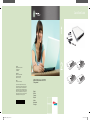 1
1
-
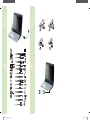 2
2
-
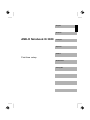 3
3
-
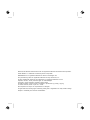 4
4
-
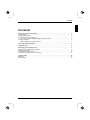 5
5
-
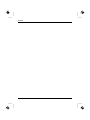 6
6
-
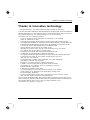 7
7
-
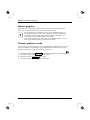 8
8
-
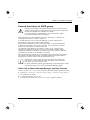 9
9
-
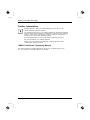 10
10
-
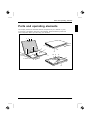 11
11
-
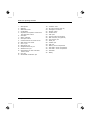 12
12
-
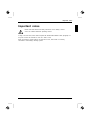 13
13
-
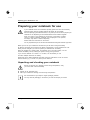 14
14
-
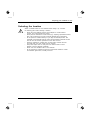 15
15
-
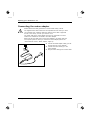 16
16
-
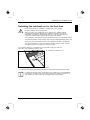 17
17
-
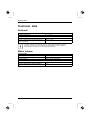 18
18
-
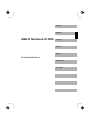 19
19
-
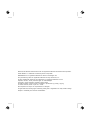 20
20
-
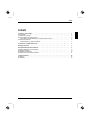 21
21
-
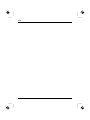 22
22
-
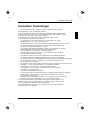 23
23
-
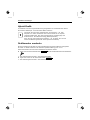 24
24
-
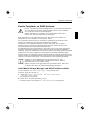 25
25
-
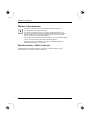 26
26
-
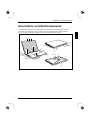 27
27
-
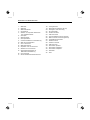 28
28
-
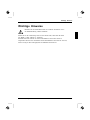 29
29
-
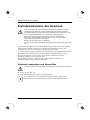 30
30
-
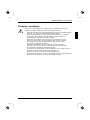 31
31
-
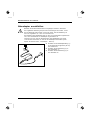 32
32
-
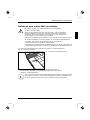 33
33
-
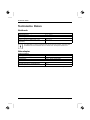 34
34
-
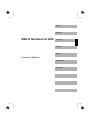 35
35
-
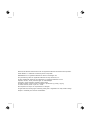 36
36
-
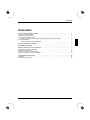 37
37
-
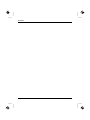 38
38
-
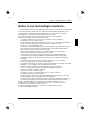 39
39
-
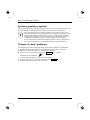 40
40
-
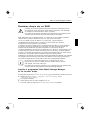 41
41
-
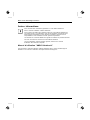 42
42
-
 43
43
-
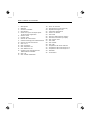 44
44
-
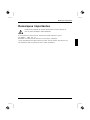 45
45
-
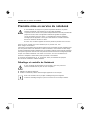 46
46
-
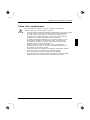 47
47
-
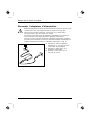 48
48
-
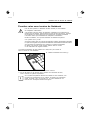 49
49
-
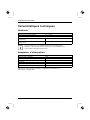 50
50
-
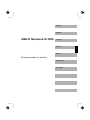 51
51
-
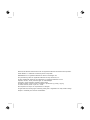 52
52
-
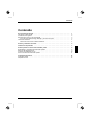 53
53
-
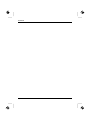 54
54
-
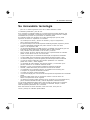 55
55
-
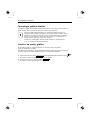 56
56
-
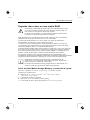 57
57
-
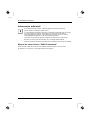 58
58
-
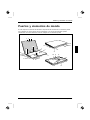 59
59
-
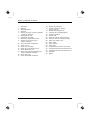 60
60
-
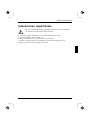 61
61
-
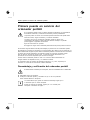 62
62
-
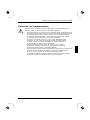 63
63
-
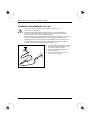 64
64
-
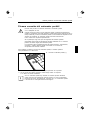 65
65
-
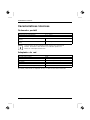 66
66
-
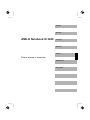 67
67
-
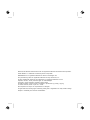 68
68
-
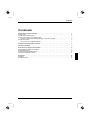 69
69
-
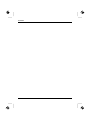 70
70
-
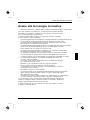 71
71
-
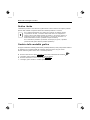 72
72
-
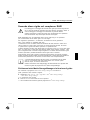 73
73
-
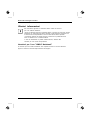 74
74
-
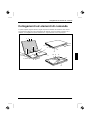 75
75
-
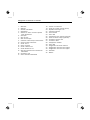 76
76
-
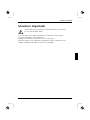 77
77
-
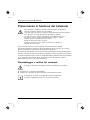 78
78
-
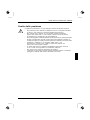 79
79
-
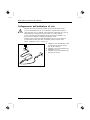 80
80
-
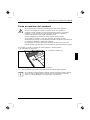 81
81
-
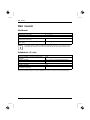 82
82
-
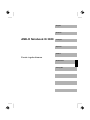 83
83
-
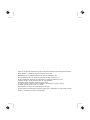 84
84
-
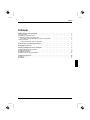 85
85
-
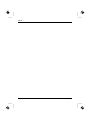 86
86
-
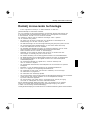 87
87
-
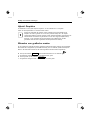 88
88
-
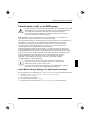 89
89
-
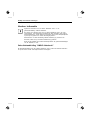 90
90
-
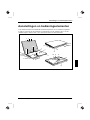 91
91
-
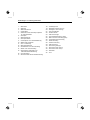 92
92
-
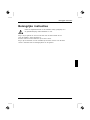 93
93
-
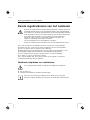 94
94
-
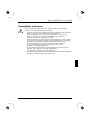 95
95
-
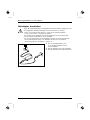 96
96
-
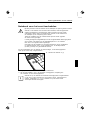 97
97
-
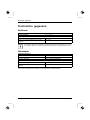 98
98
-
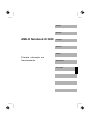 99
99
-
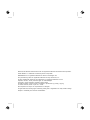 100
100
-
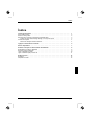 101
101
-
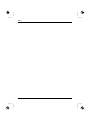 102
102
-
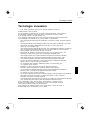 103
103
-
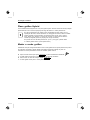 104
104
-
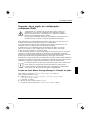 105
105
-
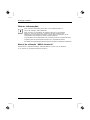 106
106
-
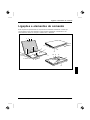 107
107
-
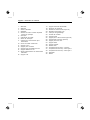 108
108
-
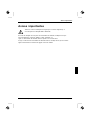 109
109
-
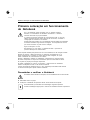 110
110
-
 111
111
-
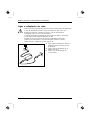 112
112
-
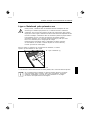 113
113
-
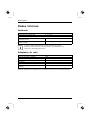 114
114
Fujitsu Siemens Computers AMILO Xi 3650 Manuale del proprietario
- Categoria
- I Quaderni
- Tipo
- Manuale del proprietario
- Questo manuale è adatto anche per
in altre lingue
- English: Fujitsu Siemens Computers AMILO Xi 3650 Owner's manual
- français: Fujitsu Siemens Computers AMILO Xi 3650 Le manuel du propriétaire
- español: Fujitsu Siemens Computers AMILO Xi 3650 El manual del propietario
- Deutsch: Fujitsu Siemens Computers AMILO Xi 3650 Bedienungsanleitung
- Nederlands: Fujitsu Siemens Computers AMILO Xi 3650 de handleiding
- português: Fujitsu Siemens Computers AMILO Xi 3650 Manual do proprietário
Documenti correlati
Altri documenti
-
Fujitsu AMILO Xi 3670 First-Time Setup
-
Fujitsu AMILO DESKTOP SI 3535 Manuale del proprietario
-
Fujitsu AMILO Li 3910 Manuale del proprietario
-
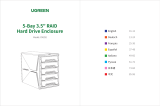 UGREEN CM292 Manuale utente
UGREEN CM292 Manuale utente
-
Siemens SSA911.02ZB Guida utente
-
Siemens SSA911.01ZB Guida utente
-
Philips SPD5117 Manuale utente
-
Medion MD96910 Manuale utente
-
EUROCOM W355SSQ Shark 3 Manuale utente
-
FUJITSU SIEMENS SCALEO 2554A Manuale del proprietario